QQ浏览器怎么设置默认起始页?QQ浏览器是一款超级好用的网络浏览器工具,这款浏览器首页界面十分简洁,功能全面,很多人喜欢使用这款浏览器办公或者学习,默认情况下QQ浏览器的主页是搜狗搜索页面,但是很多用户喜欢将浏览器主页设置为自己喜欢的搜索引擎或者页面,那么具体该如何设置呢。下面小编就给大家带来QQ浏览器设置默认主页新手图文教程,还不知道如何设置的朋友快来看看详细内容吧。

1、第一步,我们先打开QQ浏览器软件,然后在浏览器页面中,我们点击右上角的“三”图标,也就是“菜单”选项(如图所示)。
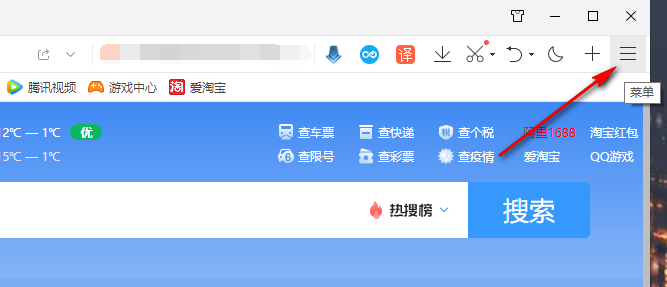
2、第二步,打开“三”图标之后,我们在下拉列表中找到“设置”,点击该选项进入QQ浏览器的设置页面(如图所示)。
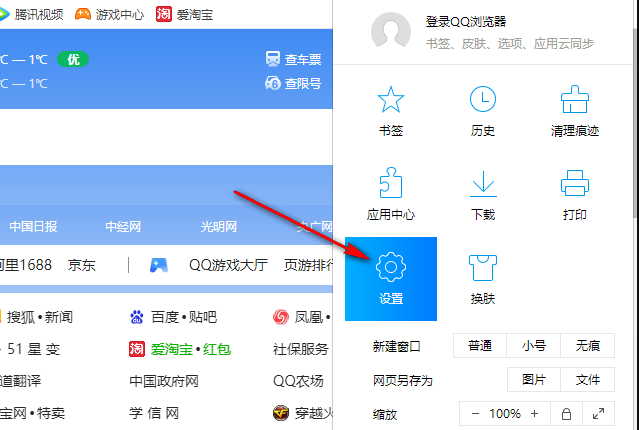
3、第三步,进入QQ浏览器的设置页面之后,我们在基本设置的页面中可以看到“启动时打开”选项,我们点击“主页”选项,然后选择“设置”(如图所示)。
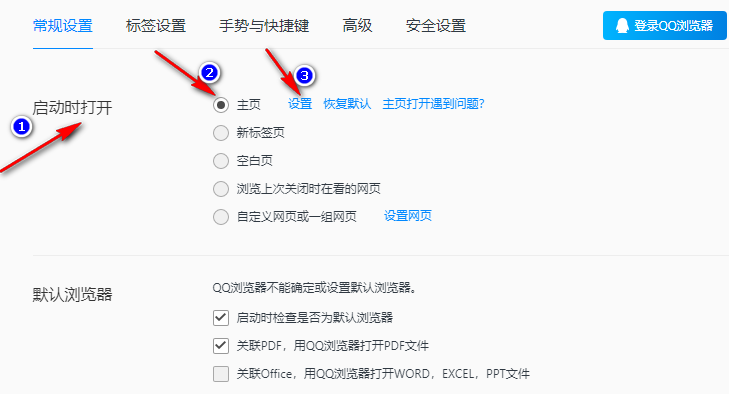
4、第四步,进入主页的设置页面之后,我们可以在列表中选择一个自己需要的网址作为主页,也可以点击“自定义网站”选项(如图所示)。

5、第五步,点击自定义网站选项之后,我们在该选项右侧的框内输入自己需要的网站网址,然后点击“确定”选项(如图所示)。
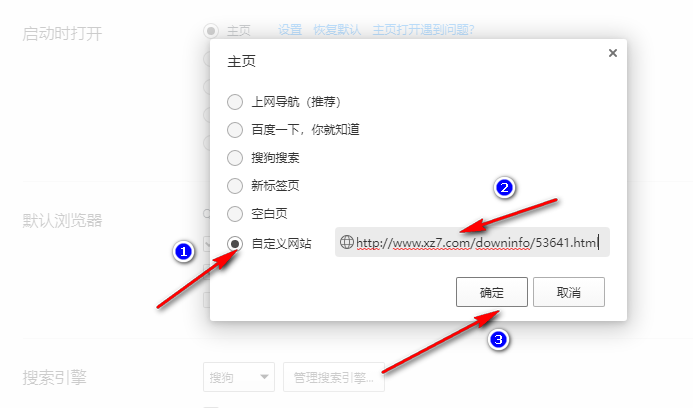
6、第六步,点击确定选项之后回到QQ浏览器的设置页面,在该页面中我们可以看到设置成功的提示,此时我们重启QQ浏览器就能看到新设置的主页了(如图所示)。
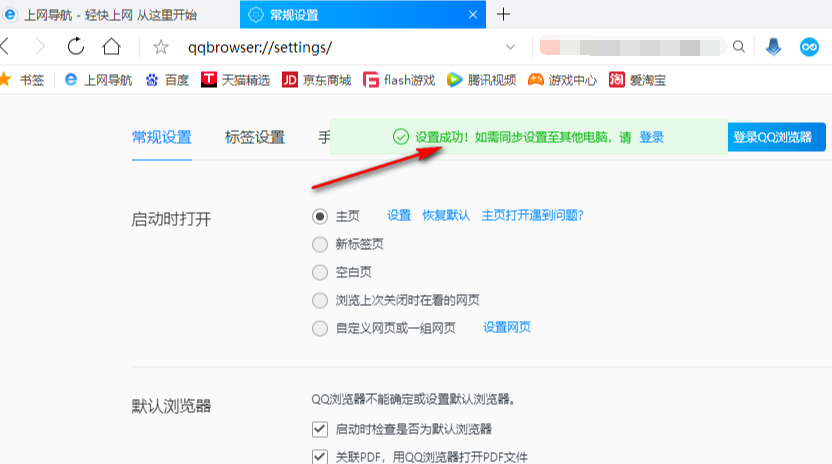
上述就是【QQ浏览器怎么设置默认起始页?QQ浏览器设置默认主页新手图文教程】的全部内容啦,大家千万不要错过了。
